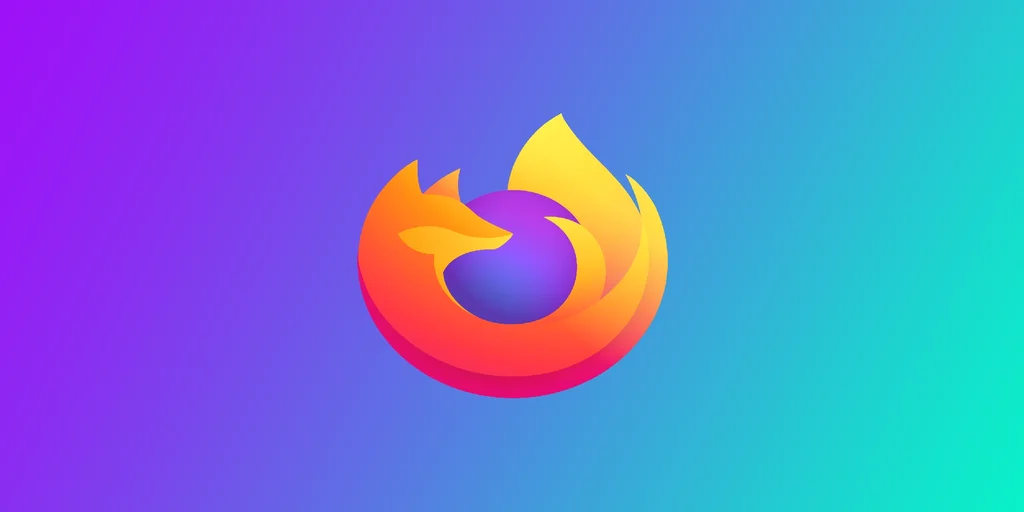Αναρωτιέστε τι να κάνετε αν έχετε βαρεθεί τα τυπικά και πιο δημοφιλή προγράμματα περιήγησης; Ίσως ήρθε η ώρα να δοκιμάσετε κάτι νέο και να εγκαταστήσετε τον Firefox. Ωστόσο, πολλοί άνθρωποι σταματούν επειδή δεν ξέρουν πώς να μεταφέρουν όλους τους σελιδοδείκτες τους, οι οποίοι μπορεί να είναι αρκετές δεκάδες. Ευτυχώς, ο Firefox διαθέτει δύο εύχρηστα εργαλεία που σας επιτρέπουν να μεταφέρετε όλους τους σελιδοδείκτες σας από το ένα πρόγραμμα περιήγησης στο άλλο γρήγορα. Όπως και πολλά άλλα προγράμματα περιήγησης, ο Firefox υποστηρίζει συγχρονισμό σε όλες τις συσκευές που είναι συνδεδεμένες στον ίδιο λογαριασμό. Επιτρέψτε μου να σας εξηγήσω με περισσότερες λεπτομέρειες πώς λειτουργεί.
Πώς να εισάγετε σελιδοδείκτες στον Firefox από άλλα προγράμματα περιήγησης στον υπολογιστή σας
Ο πρώτος και ευκολότερος τρόπος είναι να χρησιμοποιήσετε την ενσωματωμένη λειτουργία μεταφοράς σελιδοδεικτών από τα πιο δημοφιλή προγράμματα περιήγησης που είναι ήδη εγκατεστημένα στον υπολογιστή σας. Ο Firefox μπορεί να τους εντοπίσει και να μεταφέρει όλους τους σελιδοδείκτες σας. Για να το κάνετε αυτό, χρειάζεστε τα εξής:
- Ανοίξτε τον Firefox και κάντε κλικ στο μενού τριών γραμμών στην επάνω δεξιά γωνία. Επιλέξτε “Σελιδοδείκτες” > “Διαχείριση σελιδοδεικτών” για να ανοίξετε το παράθυρο της βιβλιοθήκης.
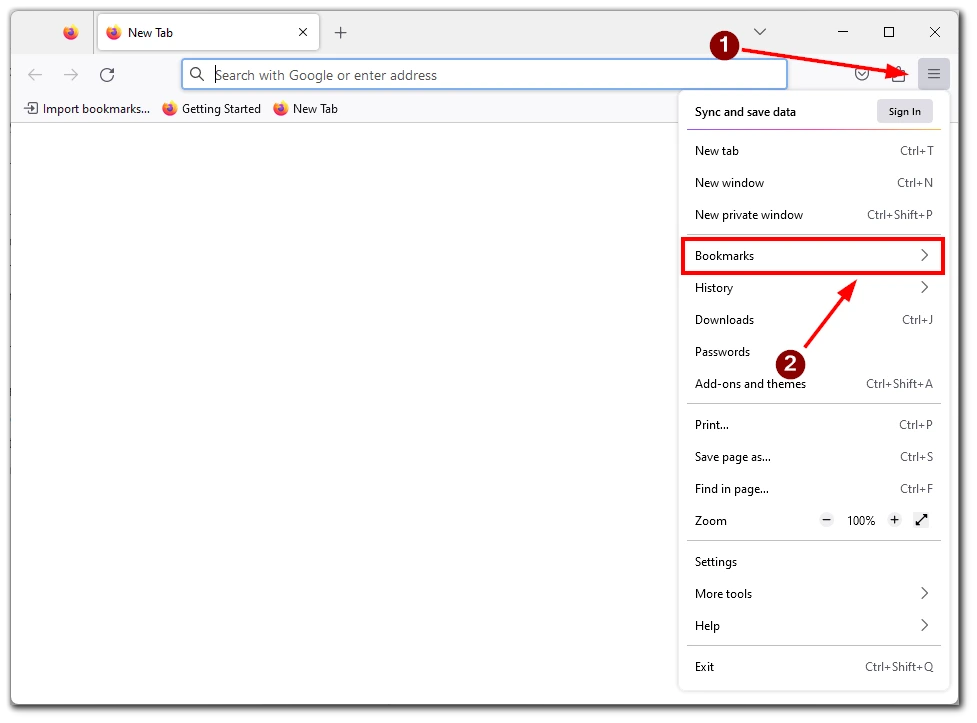
- Κάντε κλικ στο κουμπί “Εισαγωγή και δημιουργία αντιγράφων ασφαλείας” στη γραμμή εργαλείων και, στη συνέχεια, επιλέξτε “Εισαγωγή δεδομένων από άλλο πρόγραμμα περιήγησης”.
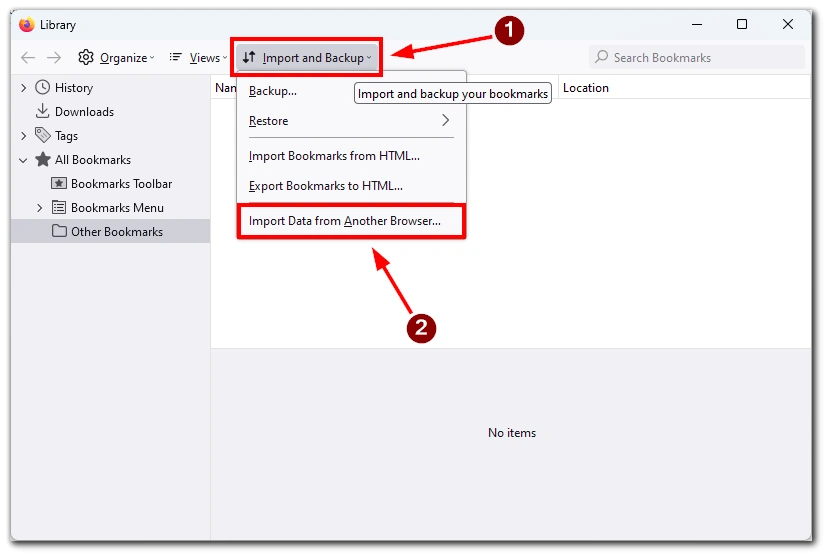
- Στο παράθυρο “Εισαγωγή ρυθμίσεων και δεδομένων”, επιλέξτε το πρόγραμμα περιήγησης από το οποίο θέλετε να εισαγάγετε και τους τύπους δεδομένων που θέλετε να εισαγάγετε. Βεβαιωθείτε ότι έχει επιλεγεί η επιλογή “Σελιδοδείκτες”.
- Κάντε κλικ στο “Επόμενο” και στη συνέχεια στο “Τέλος”. Ο Firefox θα εισάγει τους σελιδοδείκτες και θα τους προσθέσει στο μενού σελιδοδεικτών σας.
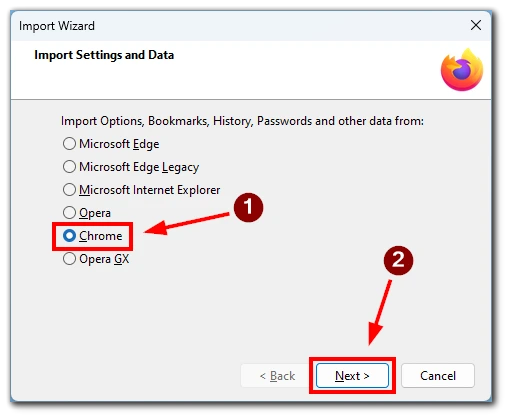
Σημειώστε ότι αυτή η λειτουργία λειτουργεί μόνο εάν έχετε μεταβεί σε άλλο πρόγραμμα περιήγησης στην ίδια συσκευή. Συνιστώ επίσης να ελέγξετε τους σελιδοδείκτες σας μετά τη μετακίνησή τους για να βεβαιωθείτε ότι είναι όλοι στη θέση τους.
Πώς να εισαγάγετε σελιδοδείκτες στον Firefox χρησιμοποιώντας ένα αρχείο HTML
Τι γίνεται όμως αν θέλετε να μεταφέρετε σελιδοδείκτες στον Firefox σε έναν άλλο υπολογιστή; Σε αυτή την περίπτωση, μπορείτε να το κάνετε με ένα αρχείο HTML. Ένα αρχείο HTML είναι μια τυπική ιστοσελίδα που περιέχει συνδέσμους προς τους αποθηκευμένους σελιδοδείκτες σας. Μπορείτε εύκολα να μεταφέρετε τους σελιδοδείκτες σας από ένα πρόγραμμα περιήγησης σε ένα άλλο εισάγοντας αυτό το αρχείο.
Πριν μπορέσετε να εισαγάγετε τους σελιδοδείκτες σας στον Firefox, πρέπει πρώτα να τους εξάγετε από το τρέχον πρόγραμμα περιήγησης. Αυτή η διαδικασία μπορεί να διαφέρει ελαφρώς ανάλογα με το πρόγραμμα περιήγησης που χρησιμοποιείτε, αλλά τα γενικά βήματα έχουν ως εξής:
- Στο τρέχον πρόγραμμα περιήγησής σας, μεταβείτε στο μενού σελιδοδεικτών και αναζητήστε μια επιλογή για την εξαγωγή των σελιδοδεικτών σας. Αυτή η επιλογή βρίσκεται συνήθως στο μενού “Σελιδοδείκτες” ή “Αγαπημένα”.
- Επιλέξτε την επιλογή για την εξαγωγή των σελιδοδεικτών σας σε ένα αρχείο HTML. Αυτό θα δημιουργήσει ένα αρχείο στον υπολογιστή σας που θα περιέχει όλους τους σελιδοδείκτες σας.

- Αποθηκεύστε το αρχείο HTML σε μια θέση στον υπολογιστή σας που θα μπορείτε εύκολα να βρείτε αργότερα.
- Μόλις εξαγάγετε τους σελιδοδείκτες σας σε ένα αρχείο HTML, ανοίξτε τον Firefox και αποκτήστε πρόσβαση στη βιβλιοθήκη σελιδοδεικτών.Για να το κάνετε αυτό, κάντε κλικ στις τρεις οριζόντιες γραμμές στην επάνω δεξιά γωνία του παραθύρου του Firefox, επιλέξτε “Σελιδοδείκτες” και στη συνέχεια “Διαχείριση σελιδοδεικτών”.
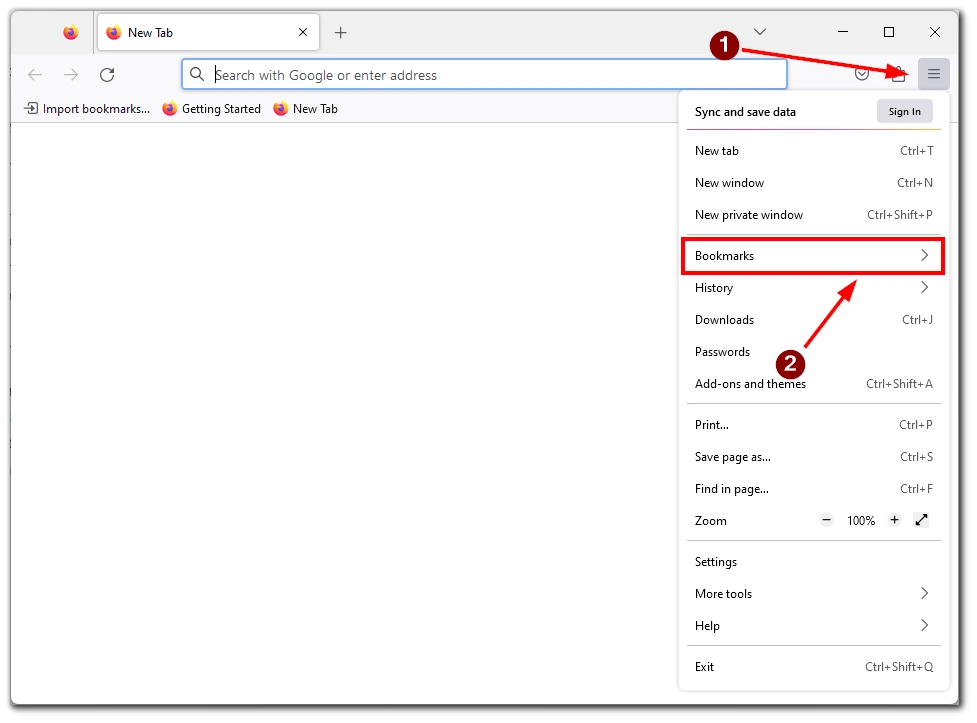
- Με τη βιβλιοθήκη σελιδοδεικτών ανοιχτή, κάντε κλικ στο κουμπί “Εισαγωγή και δημιουργία αντιγράφων ασφαλείας” στη γραμμή εργαλείων και, στη συνέχεια, επιλέξτε “Εισαγωγή σελιδοδεικτών από HTML” από το αναπτυσσόμενο μενού. Αυτό θα ανοίξει ένα παράθυρο περιήγησης αρχείων.
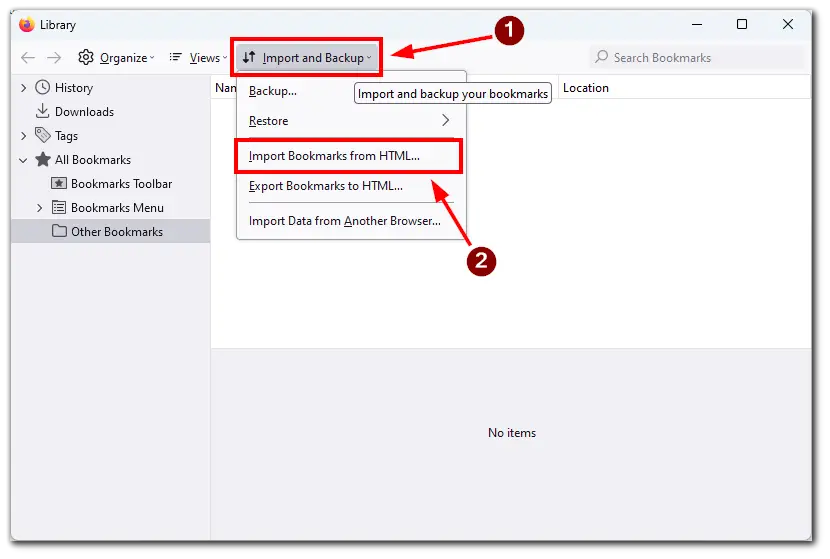
- Πλοηγηθείτε στη θέση όπου αποθηκεύσατε το αρχείο HTML που περιέχει τους σελιδοδείκτες σας και επιλέξτε το. Μόλις επιλέξετε το αρχείο, ο Firefox θα ξεκινήσει την εισαγωγή των σελιδοδεικτών σας.
Μετά την ολοκλήρωση της διαδικασίας εισαγωγής, θα πρέπει να δείτε όλους τους σελιδοδείκτες σας να εμφανίζονται στη βιβλιοθήκη σελιδοδεικτών. Μπορείτε να τους οργανώσετε σε φακέλους και υποφακέλους, αν το επιθυμείτε.
Για να βεβαιωθείτε ότι όλοι οι σελιδοδείκτες σας έχουν εισαχθεί σωστά, δοκιμάστε να κάνετε κλικ σε μερικούς για να βεβαιωθείτε ότι εξακολουθούν να λειτουργούν όπως αναμένεται. Αν κάποιοι σελιδοδείκτες λείπουν ή δεν λειτουργούν, ίσως χρειαστεί να επαναλάβετε τη διαδικασία εισαγωγής ή να τους προσθέσετε χειροκίνητα στη βιβλιοθήκη σας με τους σελιδοδείκτες.
Πώς να εξάγετε σελιδοδείκτες στο Firefox χρησιμοποιώντας ένα αρχείο HTML
Αν δεν έχετε καταλάβει πώς να εξάγετε τους σελιδοδείκτες σε ένα αρχείο HTML, θα σας δείξω πώς να το κάνετε χρησιμοποιώντας το παράδειγμα του ίδιου του Firefox. Δεδομένου ότι όλα τα δημοφιλή προγράμματα περιήγησης είναι παρόμοια, μπορείτε να βρείτε τα αντίστοιχα κουμπιά στο Google Chrome ή το Safari.
- Πρώτον, πρέπει να αποκτήσετε πρόσβαση στη βιβλιοθήκη σελιδοδεικτών για να εξαγάγετε τους σελιδοδείκτες σας στο Firefox. Κάντε κλικ στις τρεις οριζόντιες γραμμές στην επάνω δεξιά γωνία του παραθύρου του Firefox, επιλέξτε “Σελιδοδείκτες” και στη συνέχεια “Διαχείριση σελιδοδεικτών”.
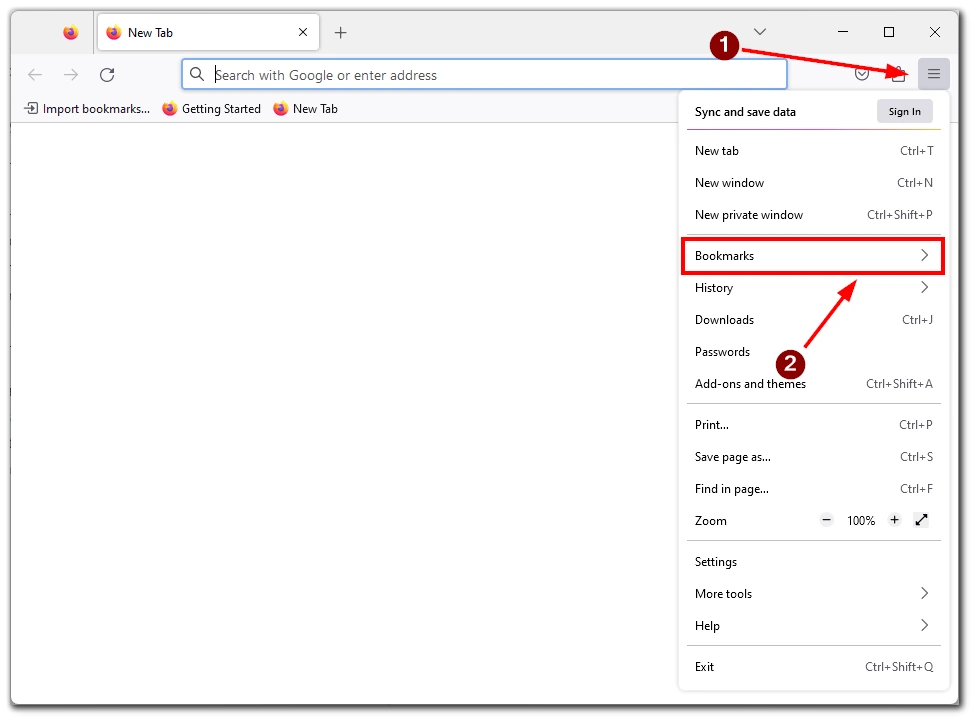
- Μόλις ανοίξετε τη βιβλιοθήκη σελιδοδεικτών, κάντε κλικ στο κουμπί “Εισαγωγή και δημιουργία αντιγράφων ασφαλείας” στη γραμμή εργαλείων και, στη συνέχεια, επιλέξτε “Εξαγωγή σελιδοδεικτών σε HTML” από το αναπτυσσόμενο μενού. Αυτό θα ανοίξει ένα παράθυρο περιήγησης αρχείων.
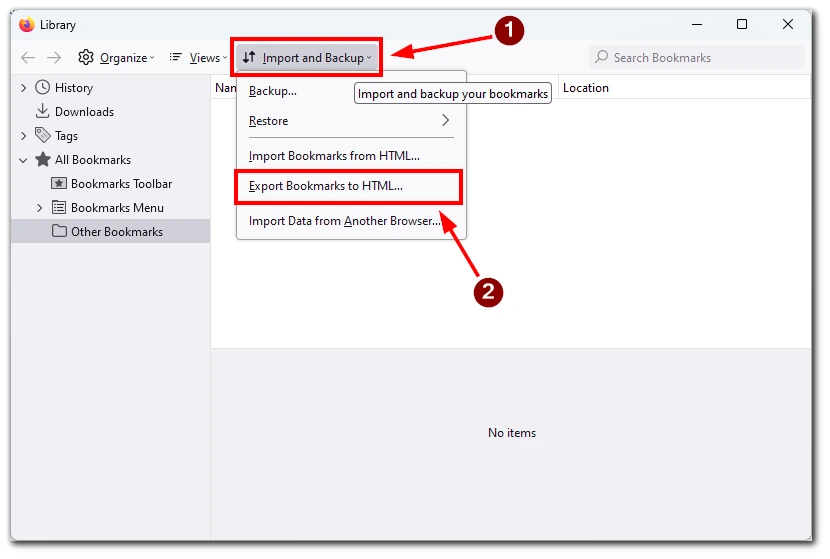
- Στο παράθυρο του προγράμματος περιήγησης αρχείων, επιλέξτε μια θέση στον υπολογιστή σας όπου θέλετε να αποθηκεύσετε το αρχείο HTML που περιέχει τους σελιδοδείκτες σας. Μπορείτε επίσης να επιλέξετε να μετονομάσετε το αρχείο αν θέλετε.
- Αφού επιλέξετε τη θέση αποθήκευσης του αρχείου HTML, κάντε κλικ στο κουμπί “Αποθήκευση” για να εξαγάγετε τους σελιδοδείκτες σας. Ο Firefox θα δημιουργήσει ένα αρχείο HTML που θα περιέχει όλους τους σελιδοδείκτες, συμπεριλαμβανομένων τυχόν φακέλων ή υποφακέλων.
Για να επαληθεύσετε ότι οι σελιδοδείκτες σας έχουν εξαχθεί σωστά, μεταβείτε στο σημείο όπου αποθηκεύσατε το αρχείο HTML και ανοίξτε το σε ένα πρόγραμμα περιήγησης ιστού. Θα πρέπει να δείτε όλους τους σελιδοδείκτες σας να εμφανίζονται στο αρχείο HTML. Εάν κάποιοι σελιδοδείκτες λείπουν ή δεν λειτουργούν, ίσως χρειαστεί να επαναλάβετε τη διαδικασία εξαγωγής ή να τους προσθέσετε χειροκίνητα στη βιβλιοθήκη σελιδοδεικτών σας.
Είναι δυνατή η εισαγωγή σελιδοδεικτών σε iPhone ή Android;
Η τελευταία ερώτηση που πιθανώς θέλετε να μάθετε αν χρησιμοποιείτε συχνά το πρόγραμμα περιήγησης στο smartphone σας είναι πώς να μεταφέρετε τους σελιδοδείκτες σας εκεί. Για να το κάνετε αυτό, μπορείτε να χρησιμοποιήσετε τη λειτουργία συγχρονισμού δεδομένων του Firefox. Πρέπει να δημιουργήσετε έναν λογαριασμό Firefox στον υπολογιστή σας και να συνδεθείτε χρησιμοποιώντας το πρόγραμμα περιήγησης Firefox για κινητά. Με αυτόν τον τρόπο, μπορείτε να συγχρονίσετε όλα τα δεδομένα σας μεταξύ των συσκευών. Όπως οι ρυθμίσεις, οι κωδικοί πρόσβασης ή οι σελιδοδείκτες. Για να το κάνετε αυτό, χρειάζεστε τα εξής:
- Δημιουργήστε έναν λογαριασμό Firefox αν δεν έχετε ήδη. Μεταβείτε στον ιστότοπο Firefox Accounts (https://accounts.firefox.com) και δώστε το email σας. Ακολουθήστε τις οδηγίες για να δημιουργήσετε το λογαριασμό σας.
- Συνδεθείτε στο λογαριασμό σας στο Firefox στο πρόγραμμα περιήγησης του υπολογιστή σας. Ανοίξτε τον Firefox και κάντε κλικ στο κουμπί “Σύνδεση” στο μενού με τις τρεις τελείες. Εισάγετε τα διαπιστευτήρια του λογαριασμού σας στον Firefox για να συνδεθείτε.
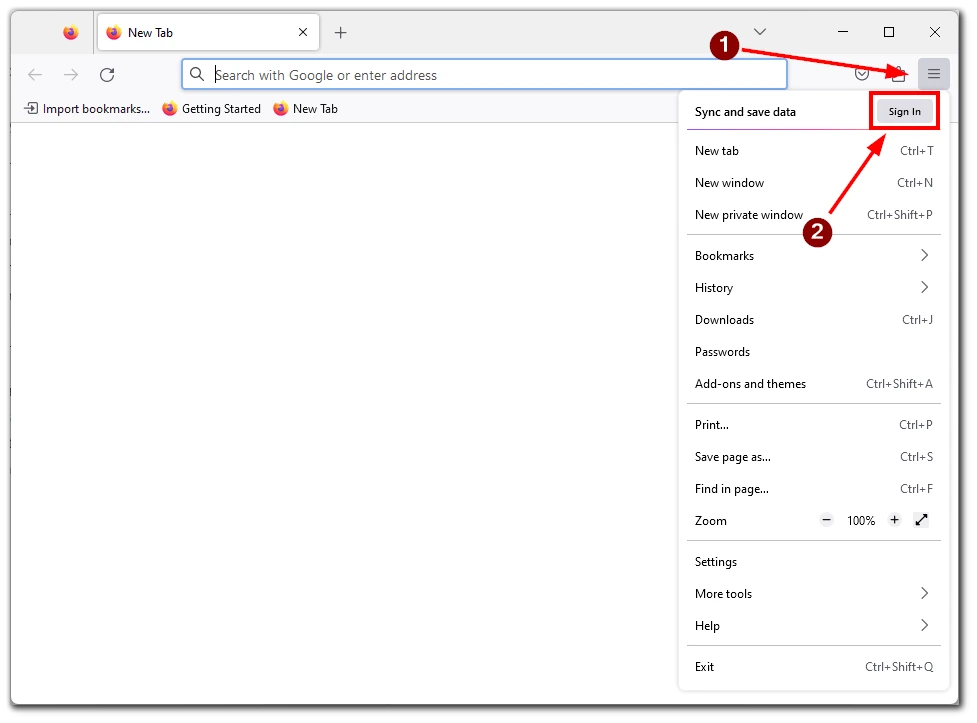
- Μόλις συνδεθείτε στο λογαριασμό σας στο Firefox, κάντε κλικ στο μενού και επιλέξτε “Ρυθμίσεις”.
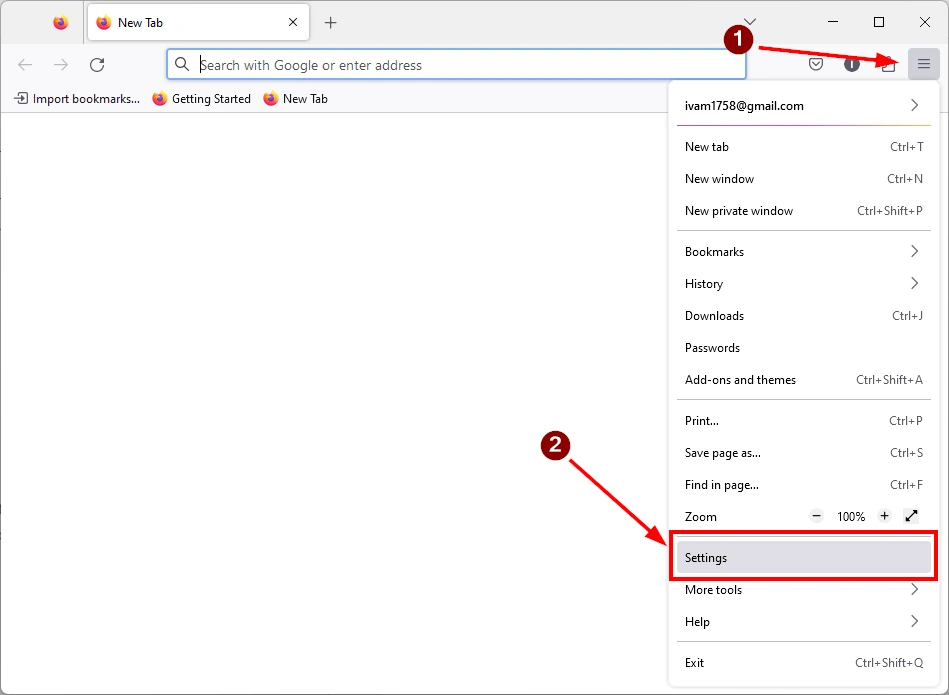
- Κάντε κλικ στην καρτέλα “Συγχρονισμός” και βεβαιωθείτε ότι η επιλογή “Σελιδοδείκτες” είναι επιλεγμένη. Κάντε κλικ στο κουμπί “Sync Now” (Συγχρονισμός τώρα) για να συγχρονίσετε τους σελιδοδείκτες σας με το λογαριασμό σας στο Firefox.
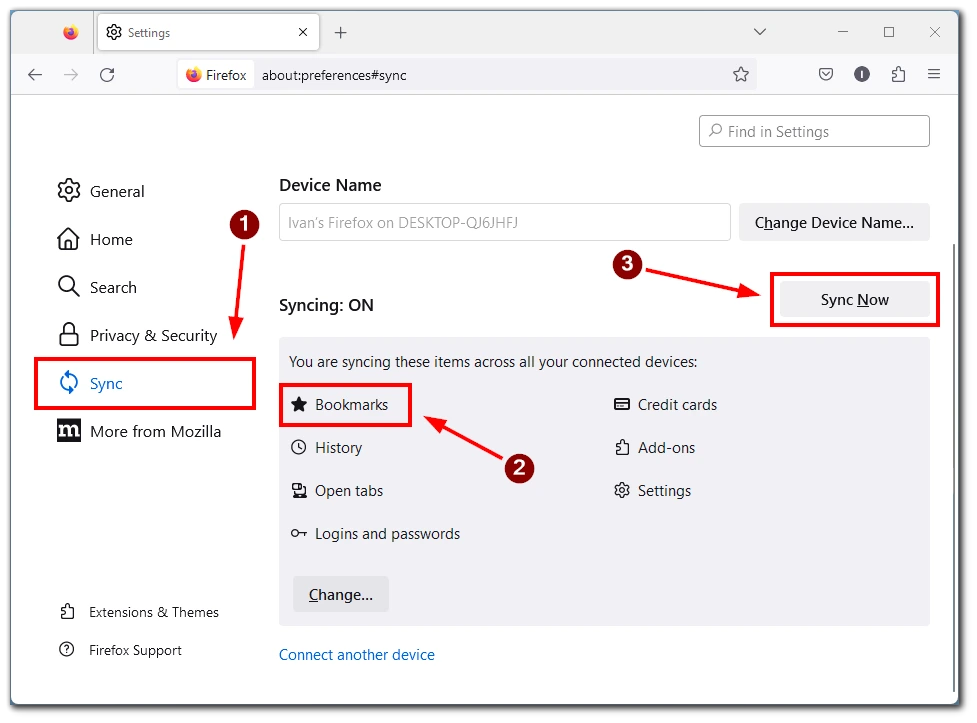
- Εγκαταστήστε τον Firefox στην κινητή σας συσκευή, αν δεν το έχετε κάνει ήδη, και ανοίξτε την εφαρμογή. Πατήστε το κουμπί μενού και επιλέξτε “Ρυθμίσεις”. Πατήστε “Συγχρονισμός και αποθήκευση δεδομένων” και εισαγάγετε τα διαπιστευτήρια του λογαριασμού σας Firefox για να συνδεθείτε.
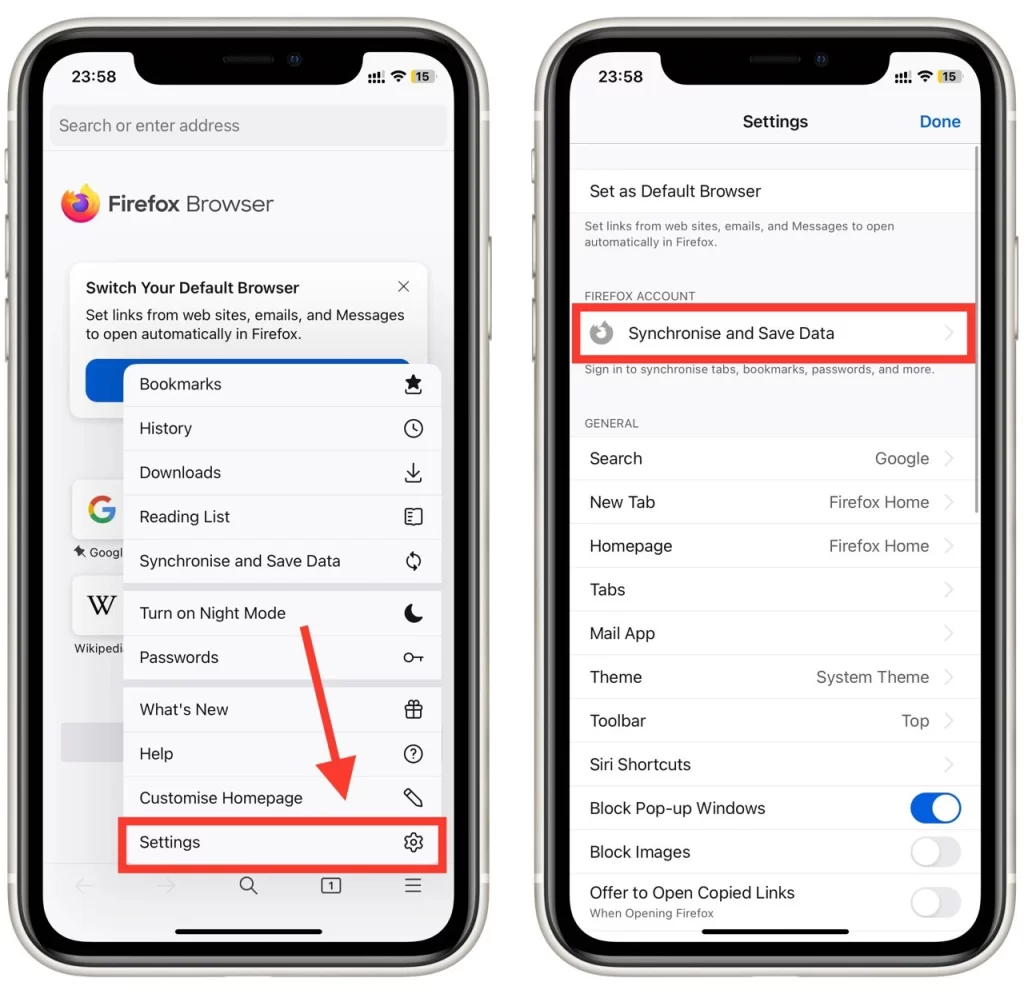
- Μόλις συνδεθείτε στο λογαριασμό σας στο Firefox στην κινητή συσκευή σας, οι σελιδοδείκτες σας θα συγχρονιστούν αυτόματα στη συσκευή σας. Αν δεν το κάνουν, πατήστε το κουμπί μενού, επιλέξτε “Συγχρονισμός τώρα” και βεβαιωθείτε ότι η επιλογή “Σελιδοδείκτες” είναι επιλεγμένη.
Και αυτό είναι όλο! Οι σελιδοδείκτες σας θα πρέπει τώρα να είναι διαθέσιμοι στην κινητή συσκευή σας. Οι αλλαγές θα πρέπει να συγχρονιστούν αυτόματα στις άλλες συσκευές σας, εάν προσθέσετε ή διαγράψετε σελιδοδείκτες στο πρόγραμμα περιήγησης στην επιφάνεια εργασίας ή στην κινητή συσκευή σας.